Nếu bạn thường xuyên phải chuyển đổi qua lại giữa điện thoại Samsung Galaxy và máy tính Windows chỉ để kiểm tra thông báo, chuyển file hay sao chép văn bản, bạn đang bỏ lỡ một giải pháp tối ưu. Samsung Flow chính là cầu nối mạnh mẽ, giúp thu hẹp khoảng cách giữa các thiết bị và mở khóa một cấp độ tiện lợi hoàn toàn mới. Ứng dụng này cho phép bạn làm việc liền mạch hơn, tiết kiệm thời gian và tăng cường năng suất, biến quy trình làm việc đa thiết bị trở nên mượt mà đáng kinh ngạc. Bạn có thể tải Samsung Flow miễn phí cho cả Android và Windows.
Việc thiết lập Samsung Flow để kết nối điện thoại Galaxy và máy tính Windows của bạn cực kỳ đơn giản, miễn là cả hai thiết bị đều đang sử dụng cùng một mạng Wi-Fi. Ngoài ra, bạn cũng có thể liên kết chúng qua Bluetooth hoặc thậm chí là cáp USB nếu thích kết nối có dây, đảm bảo sự linh hoạt tối đa cho người dùng.
Đồng bộ thông báo, không bỏ lỡ tin nhắn quan trọng
Đối với những người dành hàng giờ làm việc trên laptop hoặc máy tính để bàn, việc liên tục phải ngó điện thoại để kiểm tra tin nhắn hay cảnh báo có thể làm gián đoạn sự tập trung. Samsung Flow ra đời để giải quyết vấn đề này, giúp bạn duy trì luồng công việc mà không bị xao nhãng.
Ứng dụng này có khả năng hiển thị mọi thông báo của điện thoại ngay trên máy tính của bạn khi chúng đến. Từ tin nhắn văn bản, nhắc nhở lịch cho đến các thông báo hệ thống, tất cả đều hiển thị trực tiếp trong trung tâm thông báo của PC. Thậm chí, bạn còn có thể trả lời tin nhắn ngay lập tức từ máy tính mà không cần chạm vào điện thoại.
Tất nhiên, không phải mọi thông báo đều cần sự chú ý của bạn khi đang làm việc. May mắn thay, Samsung Flow cung cấp tùy chọn chặn thông báo từ các ứng dụng bạn không muốn hiển thị trên PC. Để cấu hình tính năng này, hãy mở ứng dụng Samsung Flow trên điện thoại của bạn, chạm vào biểu tượng ba chấm và đi tới Cài đặt. Từ đó, chọn Thông báo ứng dụng đã chọn. Bạn sẽ thấy danh sách các ứng dụng của mình, mỗi ứng dụng có một công tắc bật/tắt riêng. Đơn giản chỉ cần tắt những ứng dụng mà bạn không muốn nhận cảnh báo trên PC.
 Cài đặt thông báo ứng dụng trong Samsung Flow trên điện thoại Galaxy
Cài đặt thông báo ứng dụng trong Samsung Flow trên điện thoại Galaxy
Truyền tệp tin cực dễ dàng giữa điện thoại và máy tính
Mặc dù có rất nhiều ứng dụng cho phép bạn di chuyển tệp giữa điện thoại Android và PC, nhưng một khi đã sử dụng Samsung Flow, bạn sẽ thấy không cần đến bất kỳ ứng dụng nào khác. Sau khi thiết lập trên cả hai thiết bị, việc chia sẻ tệp trở nên cực kỳ dễ dàng và trực quan.
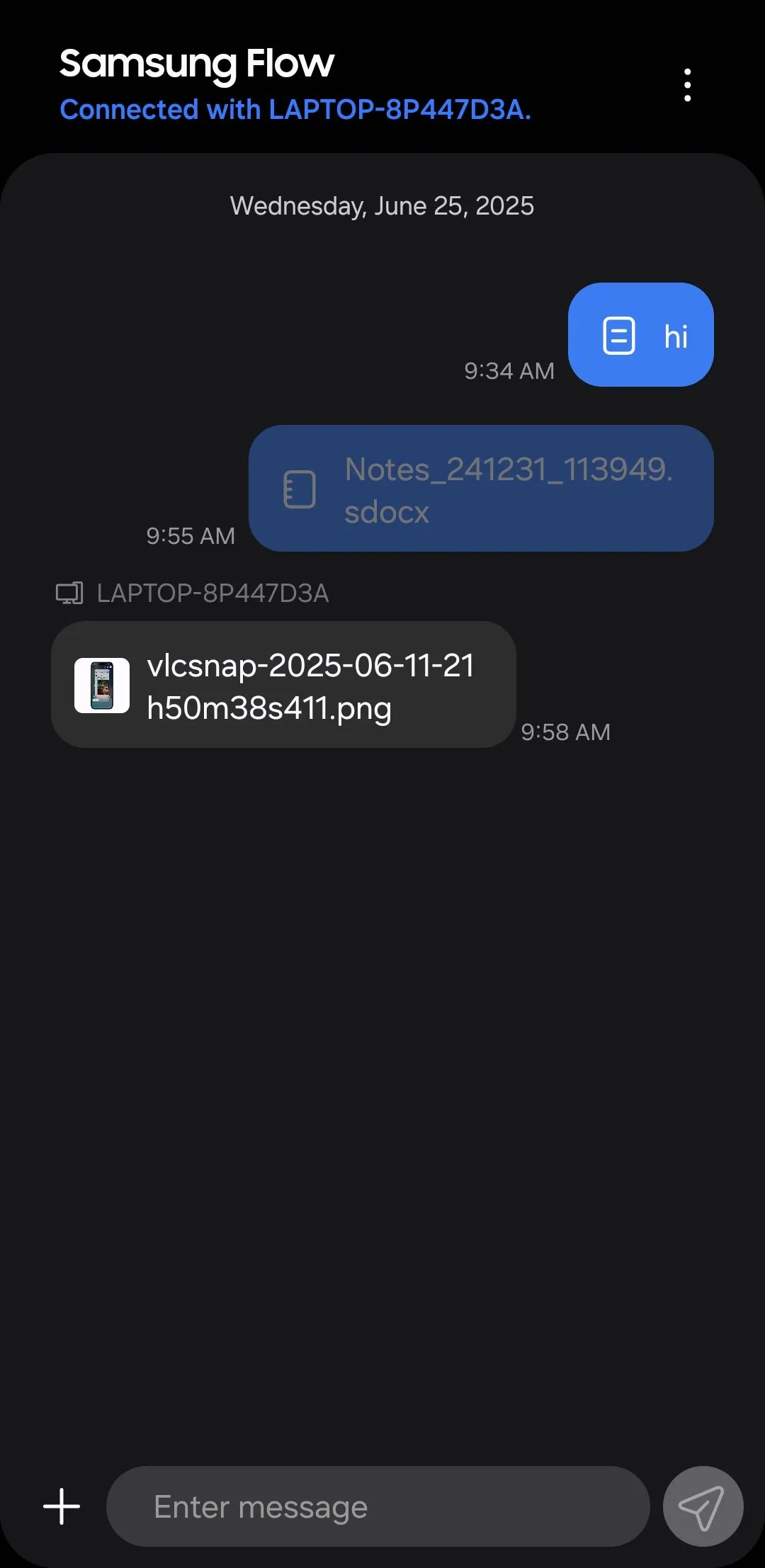 Giao diện chính ứng dụng Samsung Flow trên điện thoại Galaxy
Giao diện chính ứng dụng Samsung Flow trên điện thoại Galaxy
Để gửi một tệp từ điện thoại, hãy mở ứng dụng Samsung Flow và chạm vào dấu cộng ở góc dưới bên trái. Bạn sẽ thấy danh sách các loại tệp: hình ảnh, video, tài liệu, v.v. Chọn loại bạn muốn gửi, sau đó chọn tệp và chạm vào Gửi. Lần đầu tiên thực hiện, bạn có thể được yêu cầu cấp quyền. Sau đó, quá trình sẽ diễn ra liền mạch.
Trên PC, bạn sẽ nhận được thông báo ngay khi tệp được gửi đến. Bạn có thể nhấp vào thông báo để mở tệp ngay lập tức, hoặc mở ứng dụng Samsung Flow trên máy tính để xem toàn bộ lịch sử truyền tệp của mình.
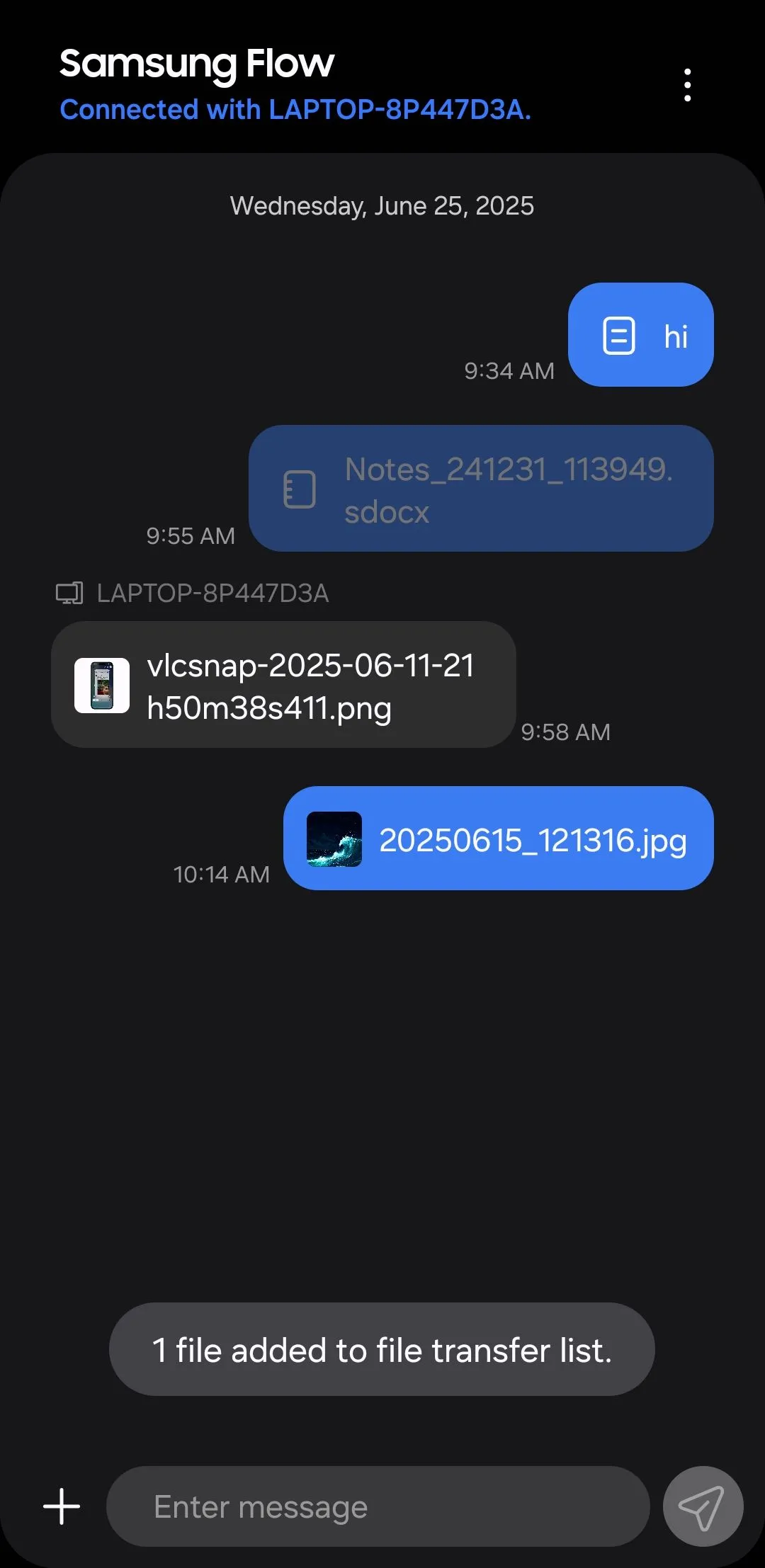 Thông báo tệp đã gửi thành công trên ứng dụng Samsung Flow điện thoại
Thông báo tệp đã gửi thành công trên ứng dụng Samsung Flow điện thoại
Việc gửi tệp theo chiều ngược lại cũng đơn giản không kém. Mở Samsung Flow trên PC, nhấp vào biểu tượng dấu cộng, chọn một tệp và gửi đến điện thoại của bạn. Bạn có thể vào Cài đặt của Samsung Flow để thay đổi vị trí lưu mặc định cho các tệp đã truyền.
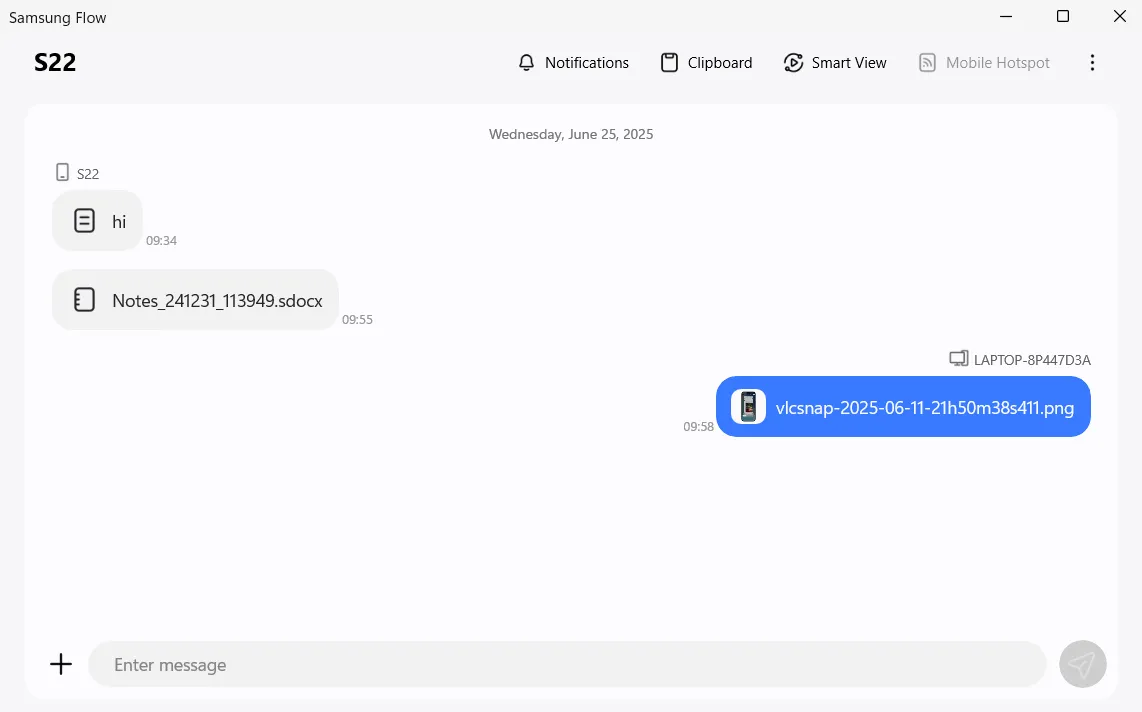 Giao diện ứng dụng Samsung Flow trên máy tính Windows
Giao diện ứng dụng Samsung Flow trên máy tính Windows
Samsung Flow còn mang đến trải nghiệm tương tác như chat, cho phép bạn gửi các tin nhắn văn bản ngắn giữa các thiết bị. Nó giống như bạn đang nhắn tin cho chính mình; rất tiện lợi khi muốn chia sẻ nhanh một liên kết hay ghi chú một lời nhắc. Một khi đã quen với tính năng này, bạn sẽ khó lòng quay lại cách làm cũ.
Sao chép và dán liên thiết bị liền mạch
Để di chuyển văn bản giữa các thiết bị, bạn không cần phải liên tục nhắn tin liên kết cho chính mình hay dán ghi chú vào Samsung Flow. Khi bạn nhấp vào nút Khay nhớ tạm (Clipboard) trong ứng dụng Flow trên PC, nó sẽ tự động đồng bộ hóa khay nhớ tạm của bạn giữa điện thoại và máy tính.
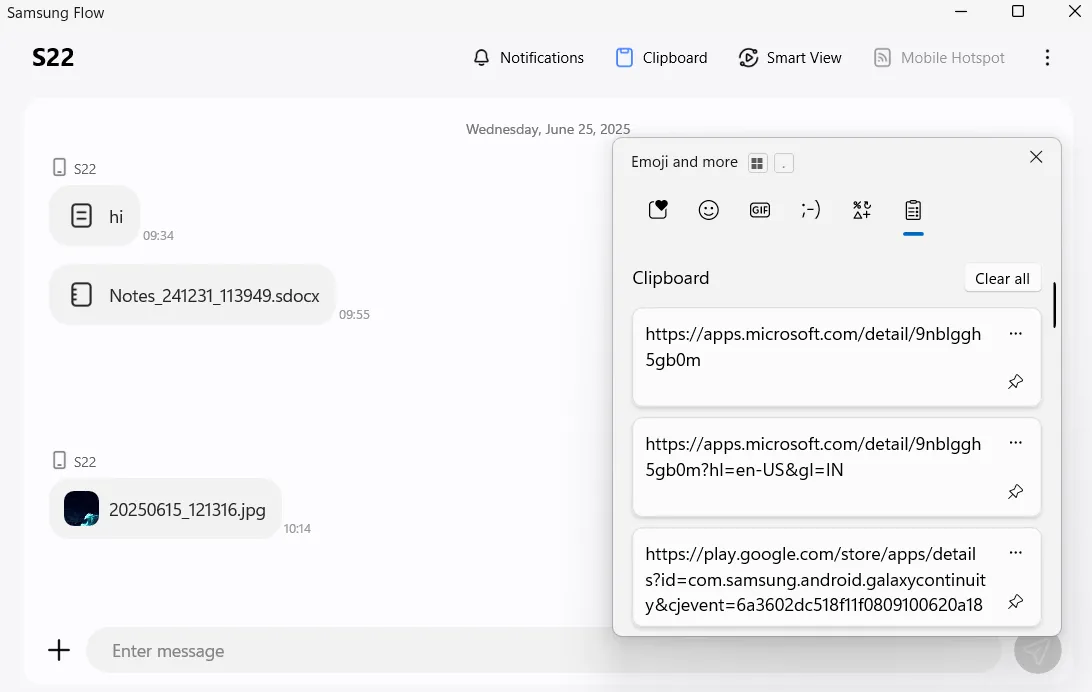 Đồng bộ khay nhớ tạm của Windows thông qua Samsung Flow
Đồng bộ khay nhớ tạm của Windows thông qua Samsung Flow
Do đó, bất cứ thứ gì bạn sao chép trên điện thoại đều có thể dán ngay lập tức trên máy tính của bạn. Điều ngược lại cũng đúng – bất cứ thứ gì bạn sao chép trên laptop (bao gồm cả hình ảnh) sẽ xuất hiện trong khay nhớ tạm của điện thoại.
Và bạn không cần phải gắn bó với bàn phím Samsung trên điện thoại để tính năng này hoạt động. Nó tương thích với hầu hết các ứng dụng bàn phím Android phổ biến nhất, bao gồm Gboard và SwiftKey. Nếu bạn muốn tạm dừng đồng bộ hóa khay nhớ tạm, bạn chỉ cần nhấn lại nút Khay nhớ tạm để tắt.
Phản chiếu màn hình điện thoại, điều khiển trực tiếp trên PC
Nếu sau tất cả những tiện ích trên, bạn vẫn cảm thấy cần tương tác trực tiếp với điện thoại Galaxy khi đang ngồi làm việc, Samsung Flow cho phép bạn phản chiếu toàn bộ màn hình điện thoại lên PC. Để thực hiện điều này, hãy nhấp vào nút Smart View trong ứng dụng Samsung Flow trên PC, sau đó chấp nhận yêu cầu trên điện thoại của bạn.
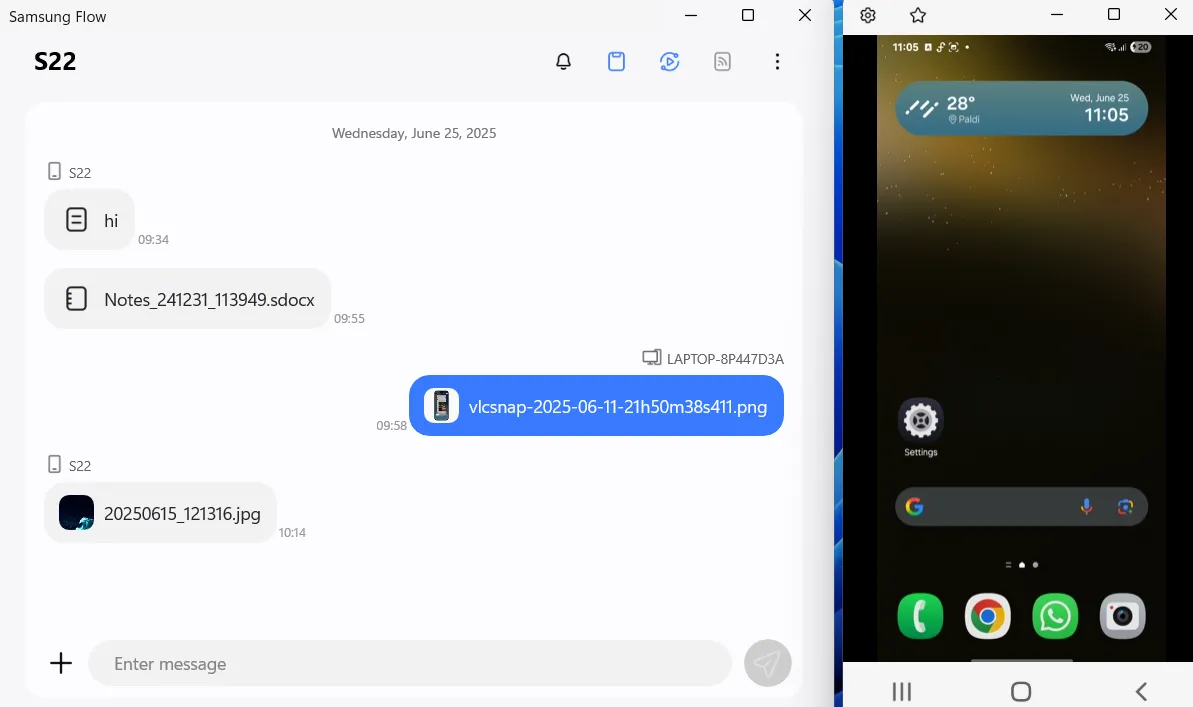 Phản chiếu màn hình điện thoại Galaxy lên PC bằng Samsung Flow qua Smart View
Phản chiếu màn hình điện thoại Galaxy lên PC bằng Samsung Flow qua Smart View
Sau khi phản chiếu, bạn thực sự đang “cầm” điện thoại trên tay – nhưng giờ đây là trên màn hình máy tính của bạn, và bạn đang sử dụng chuột và bàn phím để điều khiển nó. Nếu bạn có một chiếc laptop màn hình cảm ứng, trải nghiệm còn tuyệt vời hơn nữa. Bạn có thể chạm và vuốt giống hệt như trên điện thoại.
Đây không chỉ là một tính năng chia sẻ màn hình đơn thuần; bạn có thể sử dụng các ứng dụng yêu thích của mình theo cách tương tự như trên điện thoại. Hãy thử chế độ toàn màn hình, xoay sang chế độ ngang, hoặc thậm chí định tuyến âm thanh của điện thoại qua loa máy tính của bạn. Ngoài ra còn có tùy chọn tắt màn hình điện thoại để tiết kiệm pin khi bạn đang điều khiển nó từ PC.
Samsung Flow là một trong những ứng dụng hữu ích của Samsung nhưng lại không được cài đặt sẵn trên các điện thoại Galaxy. Mặc dù Microsoft Phone Link cũng cung cấp nhiều tính năng tương tự, nhưng Samsung Flow thường mang lại trải nghiệm đáng tin cậy và liền mạch hơn. Giao diện tối giản, dễ sử dụng và không gây phiền phức. Nếu bạn đang sử dụng điện thoại Samsung mà chưa thử Samsung Flow, đừng bỏ lỡ cơ hội nâng cao hiệu suất và sự tiện lợi này.